Nagbibigay-daan sa iyo ang abiso sa labas ng opisina ng Google Calendar na ipakita ang iyong availability, o hindi available ayon sa sitwasyon. Maginhawa mong ipaalam sa mga tao na wala ka sa opisina at kung gaano katagal ka maaaring wala. Kapag ginagamit ang feature na ito, awtomatikong tinatanggihan ng Google Calendar ang mga pulong hanggang sa bumalik ka.

Gamit ang Google Calendar na Out-of-office na Feature
Kapag kailangan mong lumabas ng iyong opisina, makatuwirang ipaalam sa mga maaaring kailanganing makipag-ugnayan sa iyo. Ito ay maaaring mga kliyente o kasamahan. Ang paggamit ng feature na wala sa opisina ng Google Calendar ay nagbibigay-daan sa iyong gawin ito nang madali.
Pag-set Up sa Computer
Gamit ang isang computer, maaari mong i-set up ang Google Calendar sa labas ng opisina nang madali. Tip: Binibigyang-daan ka ng Chrome na i-access ang lahat ng iyong Google app sa bagong tab o page ng window.
- Buksan ang Google Calendar.
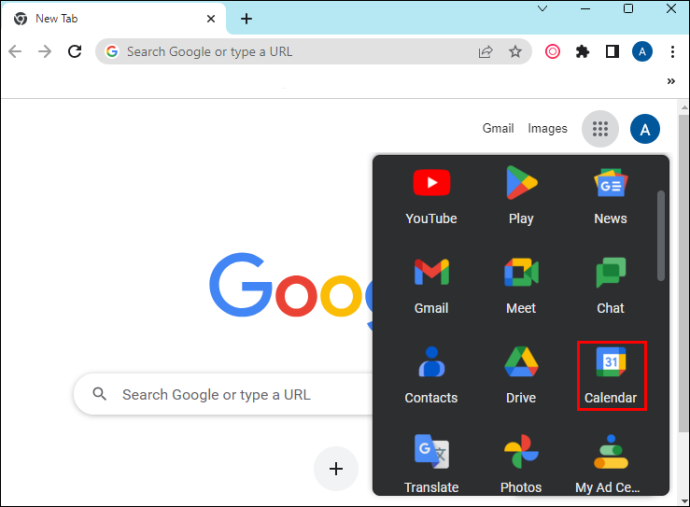
- Piliin ang 'Gumawa.'
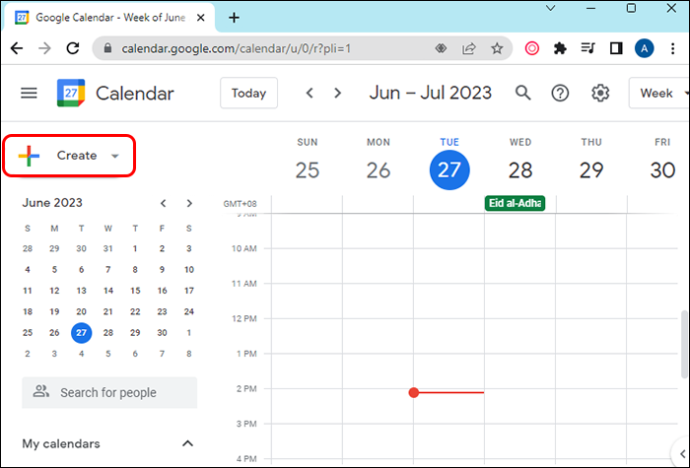
- Piliin ang 'Wala sa opisina.'
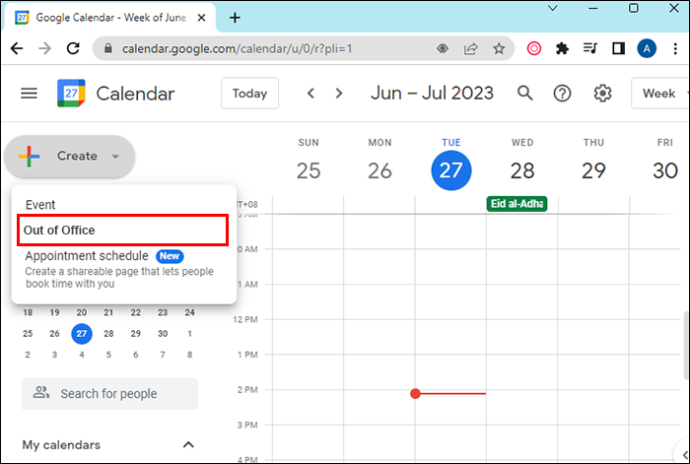
- Ilagay ang mga petsa ng kaganapan. Malaya kang magdagdag ng partikular na panahon din.
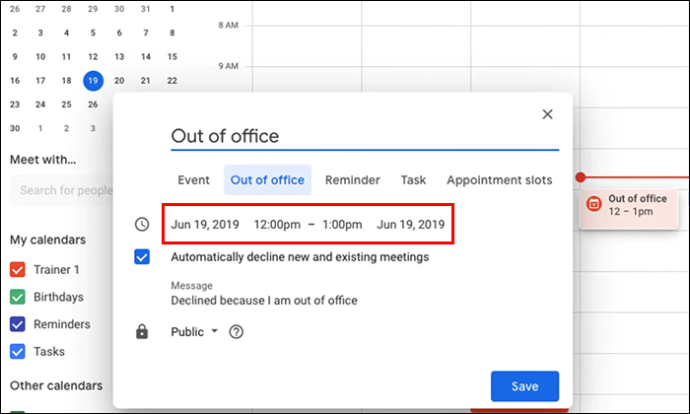
- Maaaring baguhin ang mga setting ng pagtanggi, at maaari kang magdagdag ng mensahe ng pagtanggi.
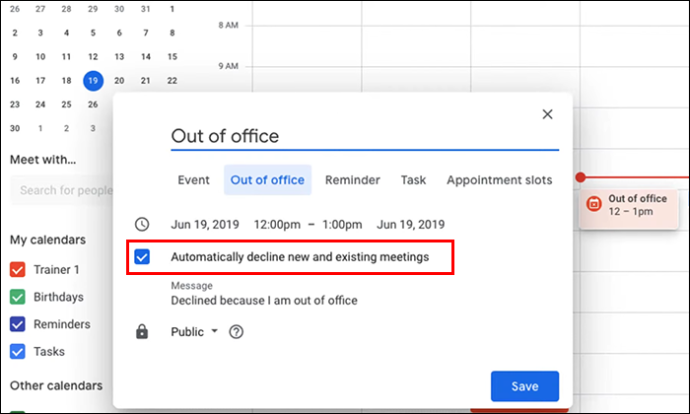
- Piliin ang 'I-save.'
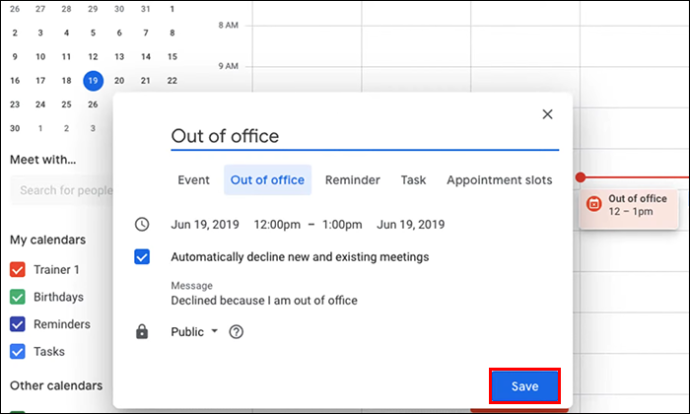
Pag-set Up sa Android at iOS
Madaling i-set up ang feature na ito ng Google Calendar gamit ang mga Android at iOS device. Magagawa mo ito kahit nasaan ka man.
- Buksan ang Google Calendar.
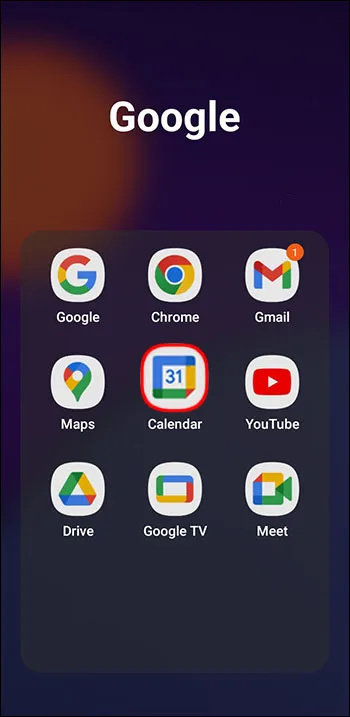
- I-tap ang “Gumawa” sa ibaba, na ipinapakita ng plus sign.
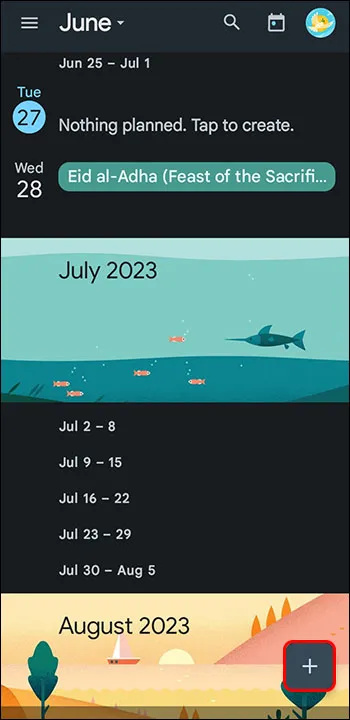
- I-tap ang 'Wala sa opisina.'
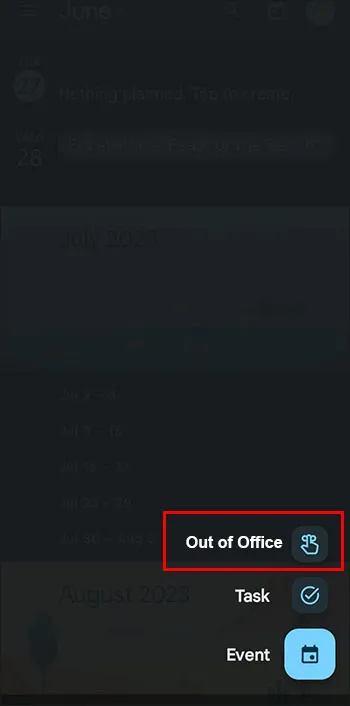
- Piliin ang mga petsang pinaplano mong maging out-of-office. Kung gusto mo, maaari mo ring tukuyin ang oras.
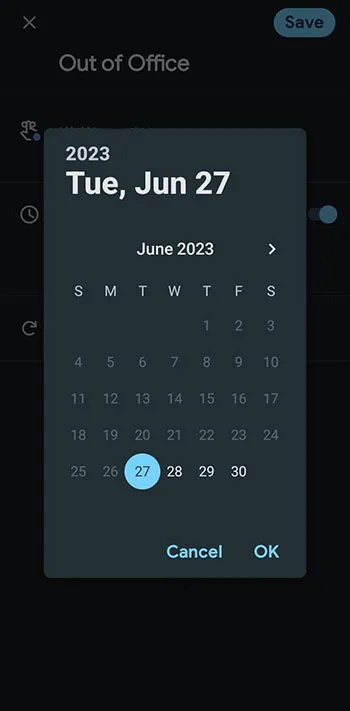
- I-tap ang i-save
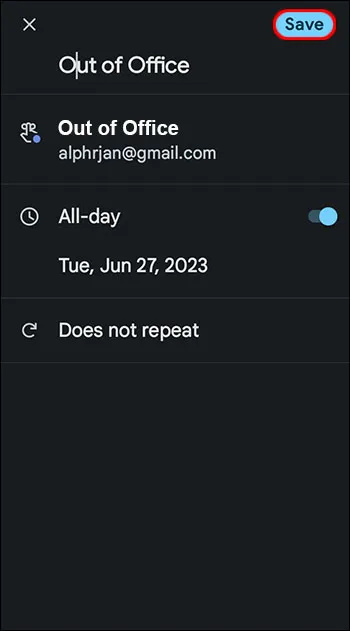
Binibigyang-daan ka ng feature na ito na mag-iskedyul ng mga kaganapan sa labas ng opisina na umuulit nang lampas sa napiling oras at araw. Sa pamamagitan ng pagdaragdag ng wala sa opisina sa iyong Google Calendar bilang isang kaganapan, tatanggihan ng kalendaryo ang anumang mga imbitasyon sa kaganapan na magkakapatong sa oras na iyon. Ang pamamaraang ito sa labas ng opisina ay nagbibigay-daan sa iyong mag-unplug at huminto sa pagtanggap ng mga kahilingan sa pagpupulong.
Tandaan: Available ang feature na ito para sa Google Workspace sa pamamagitan ng paaralan o trabaho. Hindi ito gumagana sa mga personal na account.
Pagse-set up ng Google Calendar sa labas ng opisina para sa Mga Oras ng Trabaho
Binibigyang-daan ka ng Google Calendar na i-customize ang pag-iiskedyul ng iyong mga oras ng trabaho. Noong nakaraan, kailangan mong magtakda ng mga oras ng trabaho para sa isang panahon at pagkatapos ay i-replicate iyon para sa iba pang mga araw ng linggo. Binibigyang-daan ka ng Google Calendar na i-customize ang mga oras ng trabaho para sa bawat araw ng linggo. Maaari ding ibahagi ang mga kalendaryo.
Kapag itinakda mo ang iyong mga oras ng pagtatrabaho, at may sumubok na mag-iskedyul ng pulong sa labas ng mga oras na iyon, isang awtomatikong abiso ang ipapadala upang ipaalam sa kanila ang iyong hindi pagiging available.
saan nag-iimbak ang mga bookmark ng google chrome
Ang isa pang kapaki-pakinabang na feature ay ang kakayahan ng Google Calendar na awtomatikong matukoy ang mga oras ng trabaho. Ito ay batay sa iyong kasaysayan ng pag-iiskedyul. Kung ang mga mungkahi ay hindi tumpak, maaari silang baguhin.
Kapag nagse-set up ng mga oras ng opisina, hindi mahalaga ang mga time zone. Sa halip, awtomatikong hinuhulaan ng Google ang mga time zone. Inaalis nito ang anumang posibleng pagkalito.
Pag-set Up ng Auto-reply Kapag Wala sa opisina
Tinatawag din ng ilang tao ang isang abiso sa labas ng opisina bilang tugon sa bakasyon at maingat na magdagdag ng isa kapag aalis ka. Ang pag-set up ng iyong Gmail account para sa mga auto-replies ay medyo madali.
Pag-set Up sa Computer
Ang pag-set up ng auto-reply sa iyong computer ay may kasamang ilang hakbang. Ngunit ang paggawa nito ng tama ay nagdudulot sa iyo ng ninanais na resulta.
- Buksan ang Gmail.
- Piliin ang icon na gear sa itaas para buksan ang mga setting.
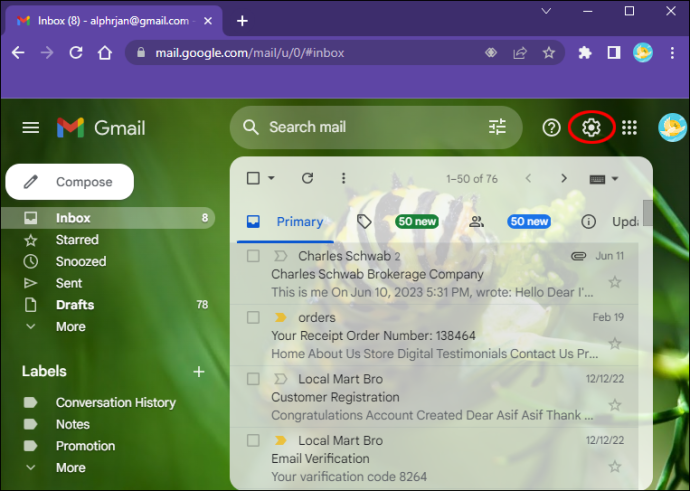
- Piliin ang 'Tingnan ang lahat ng mga setting.'
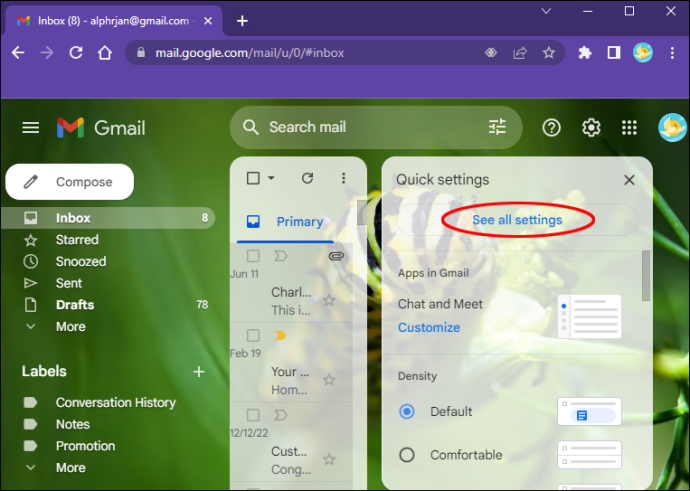
- Mag-scroll pababa sa 'Vacation responder.'
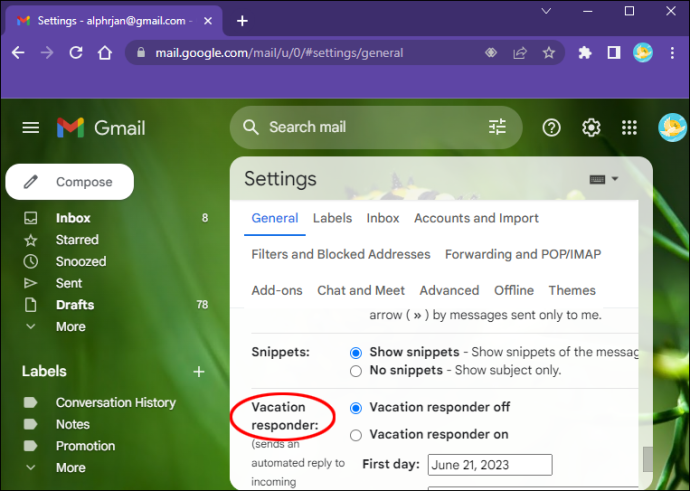
- I-click ang 'Naka-on ang vacation responder.'
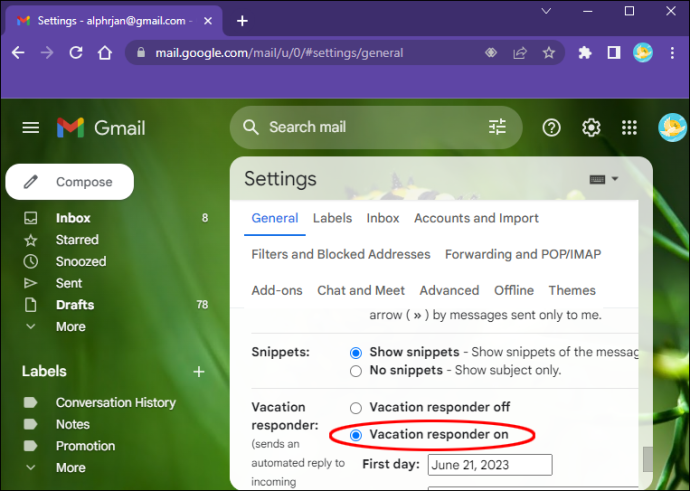
- Maglagay ng hanay ng petsa, linya ng paksa, at iyong mensahe.
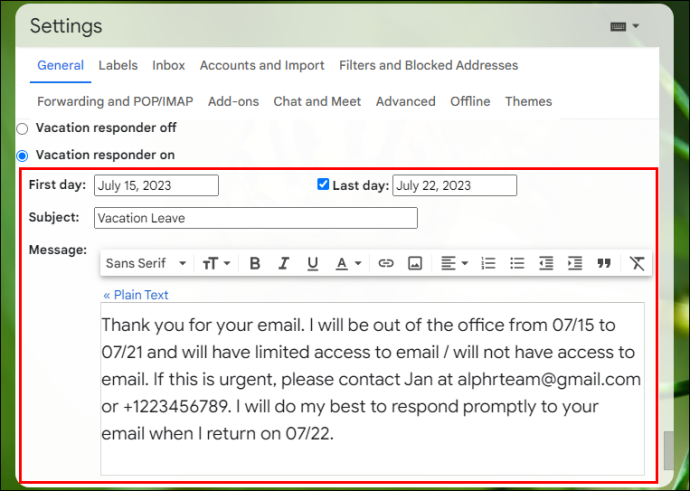
- Kung gusto mong makita lamang ng iyong mga contact ang iyong tugon sa bakasyon, lagyan ng check ang kahon sa ibaba ng iyong mensahe.
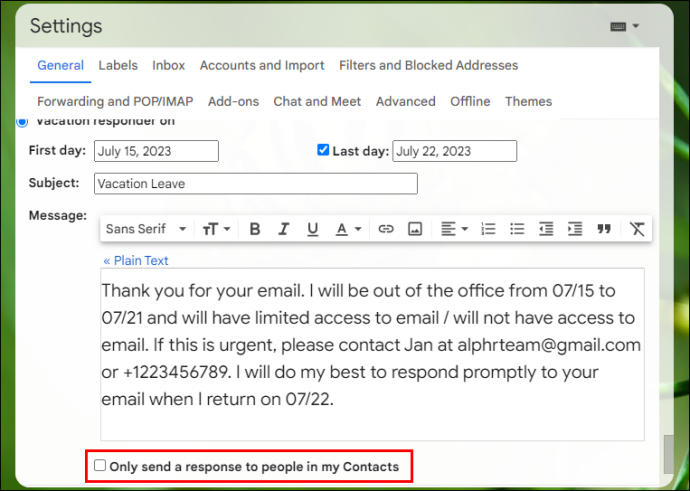
- Piliin ang 'I-save ang mga pagbabago.'
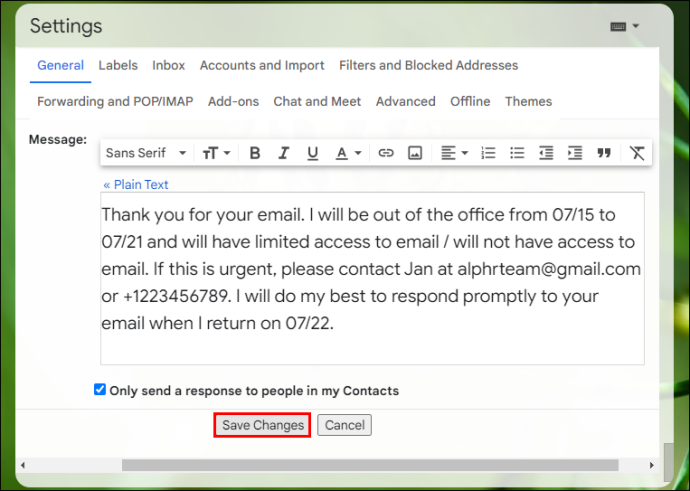
Pag-set Up ng Vacation Responder sa Android at iOS
Maraming mga template sa web ang maaaring gamitin upang magsulat ng isang magandang auto-response na mensahe. Dapat itong maging propesyonal ngunit palakaibigan.
kung paano baguhin ang kulay ng background sa instagram
- Buksan ang Gmail.
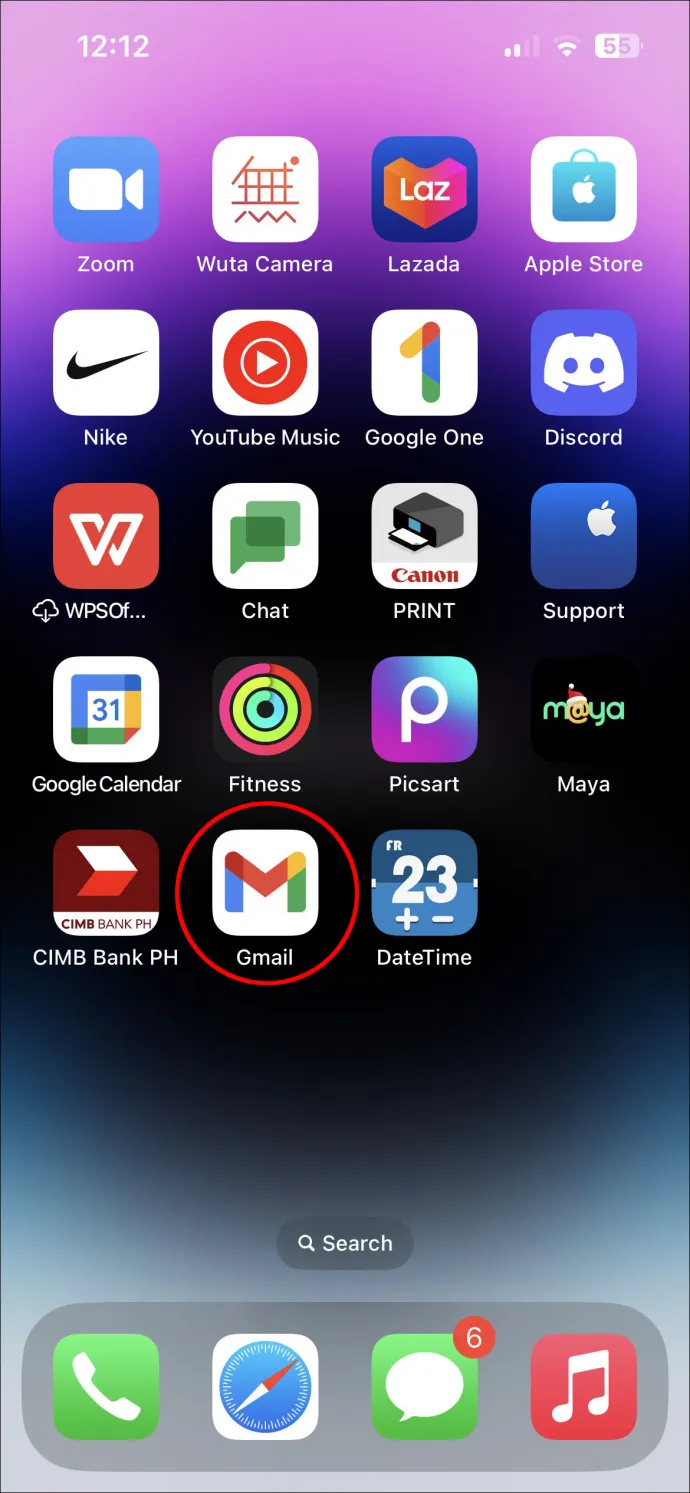
- Mahalagang tala: Hindi gumagana ang hakbang na ito sa naka-preinstall na mail app sa mga Apple device.
- I-tap ang hamburger menu sa kaliwa.
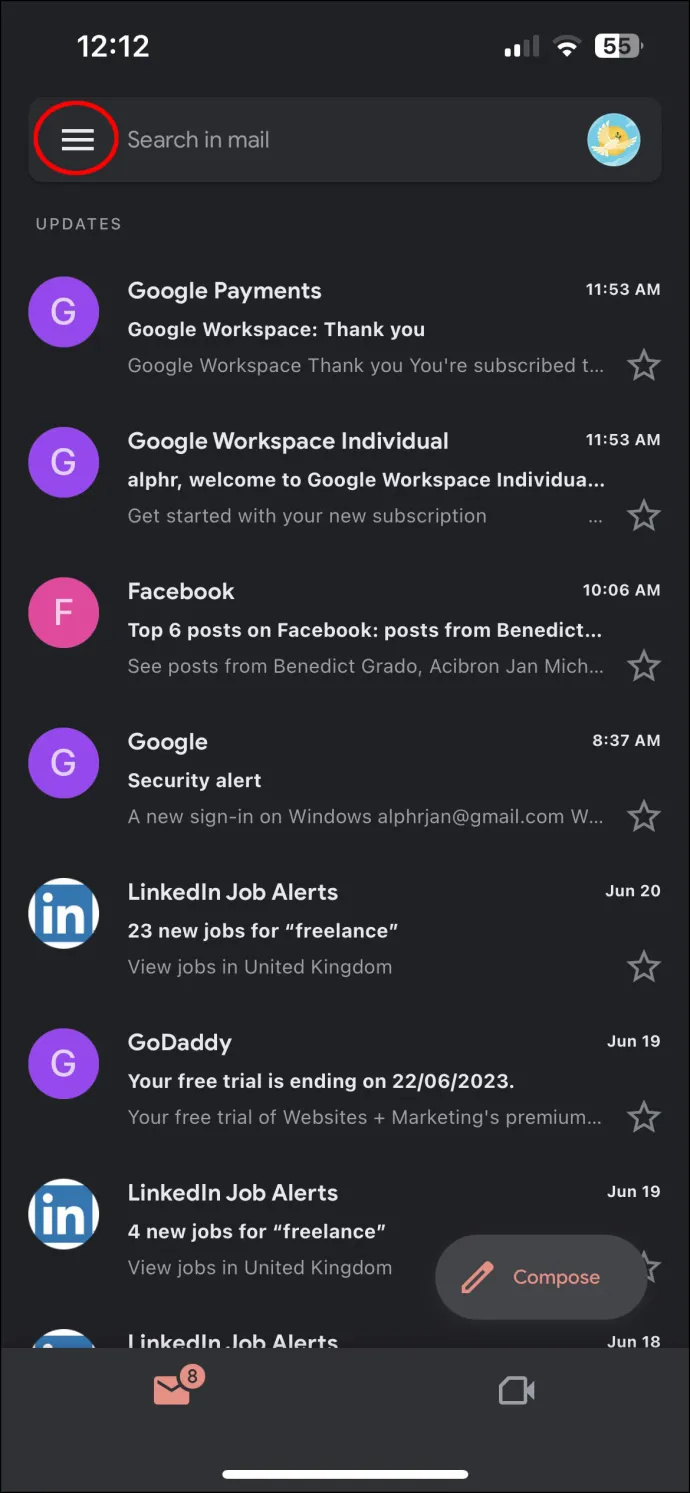
- Mag-scroll pababa at i-tap ang “Mga Setting.”
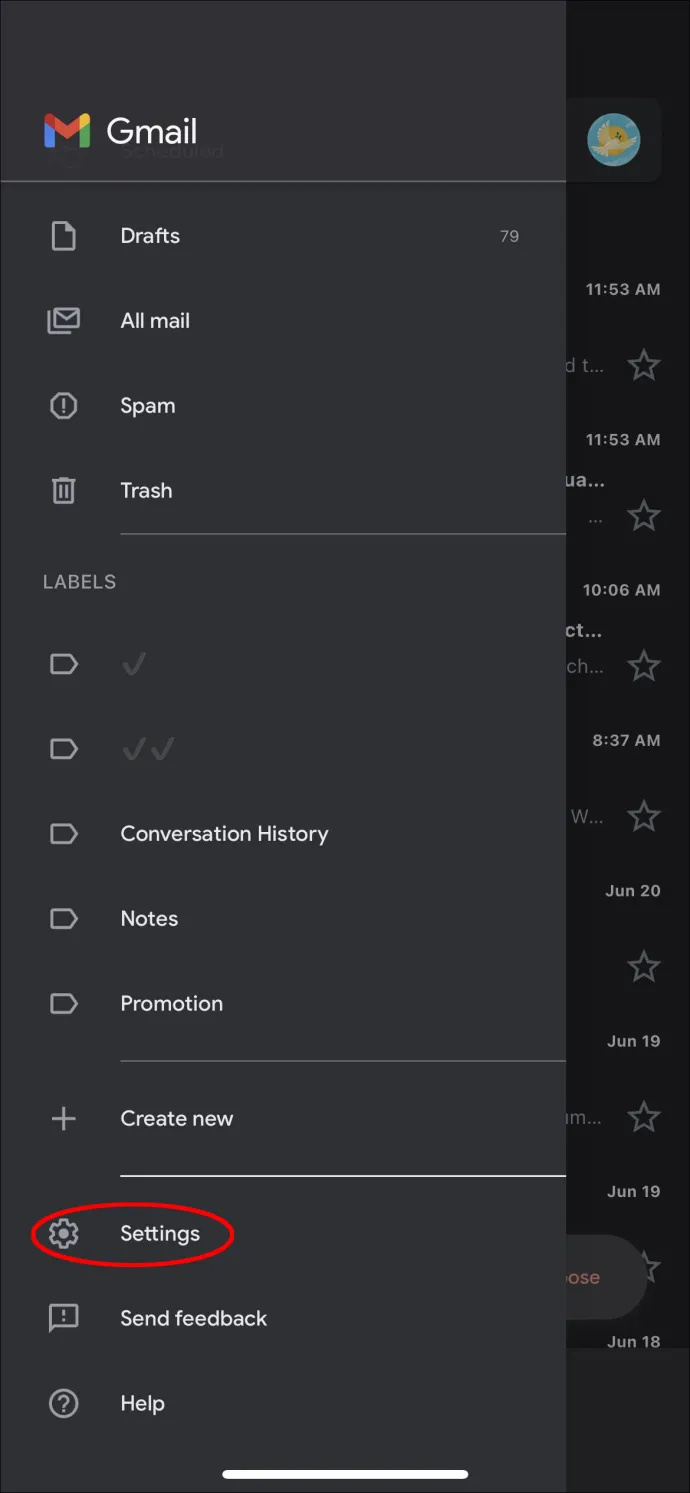
- Piliin ang account kung saan mo gustong mag-set up ng mga auto-replies.
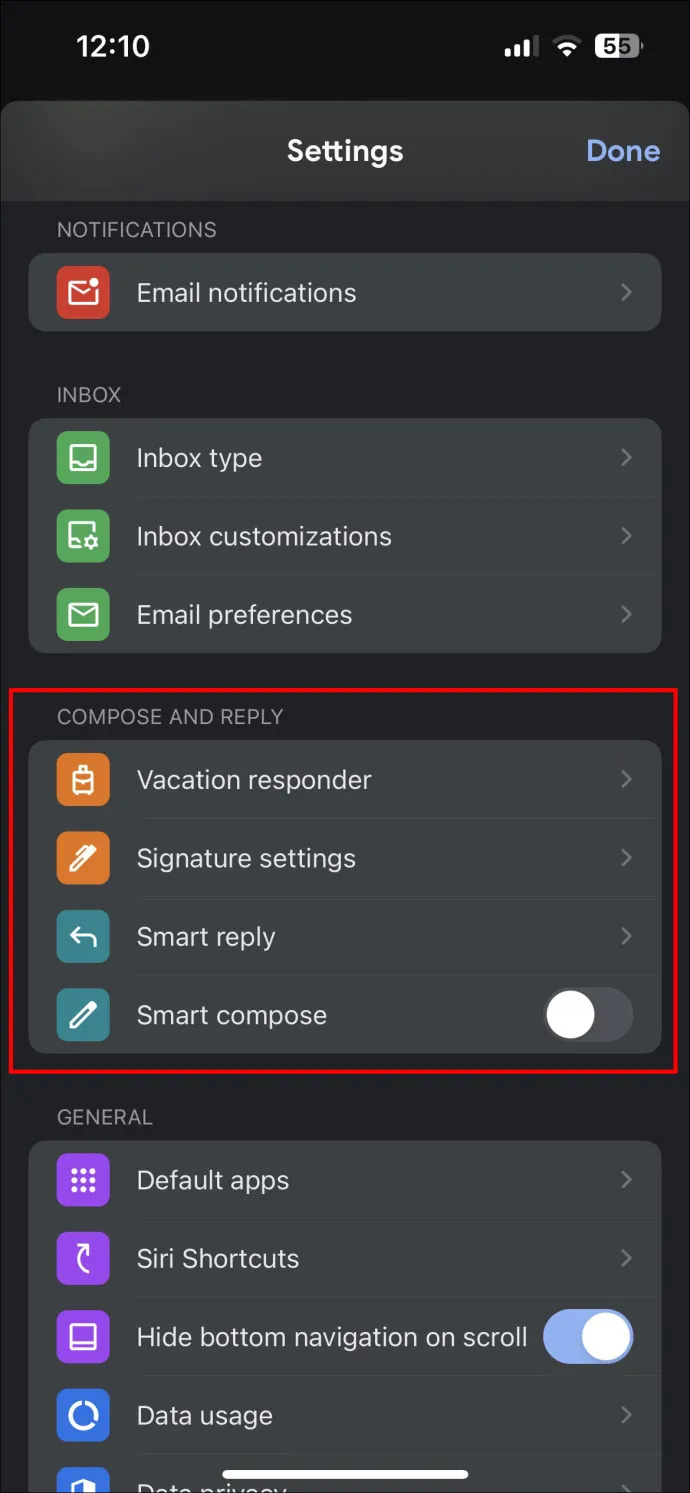
- Piliin ang 'Vacation responder.'
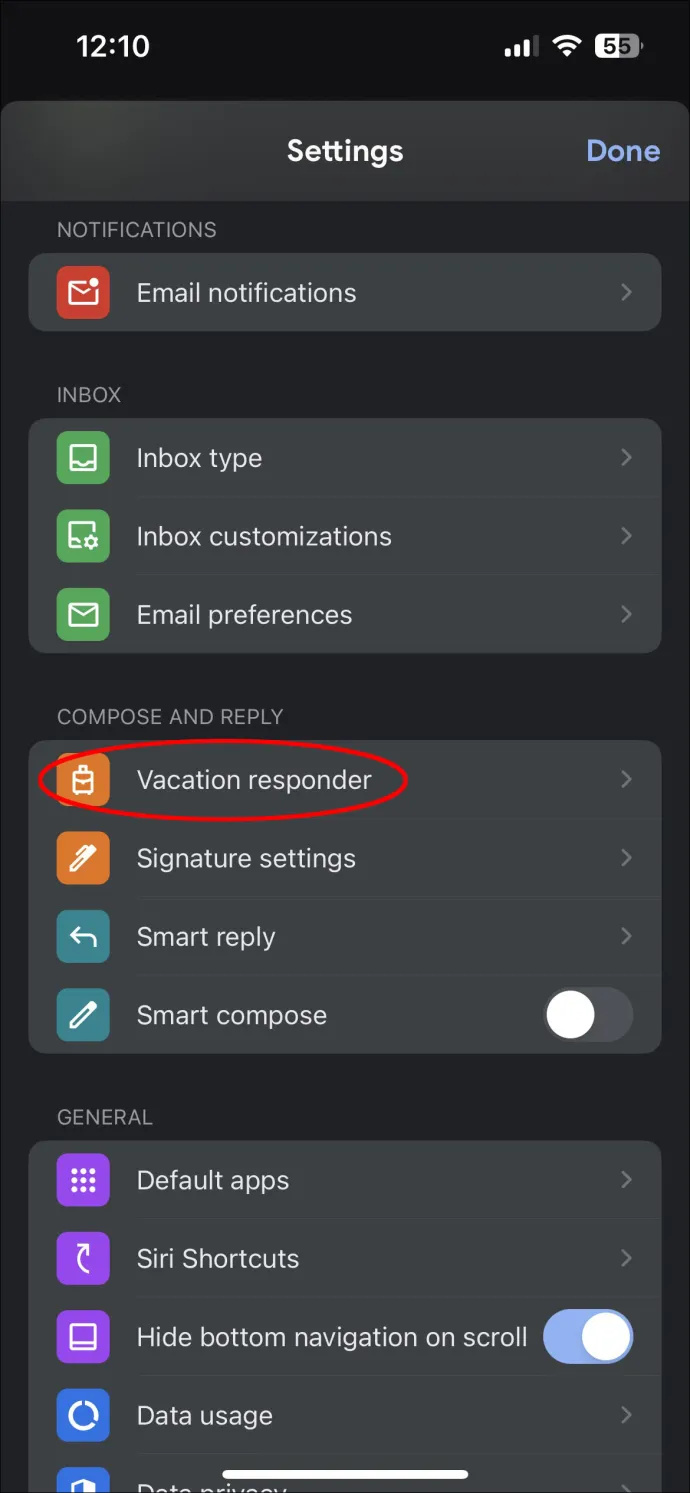
- I-toggle ang switch para paganahin ang responder.
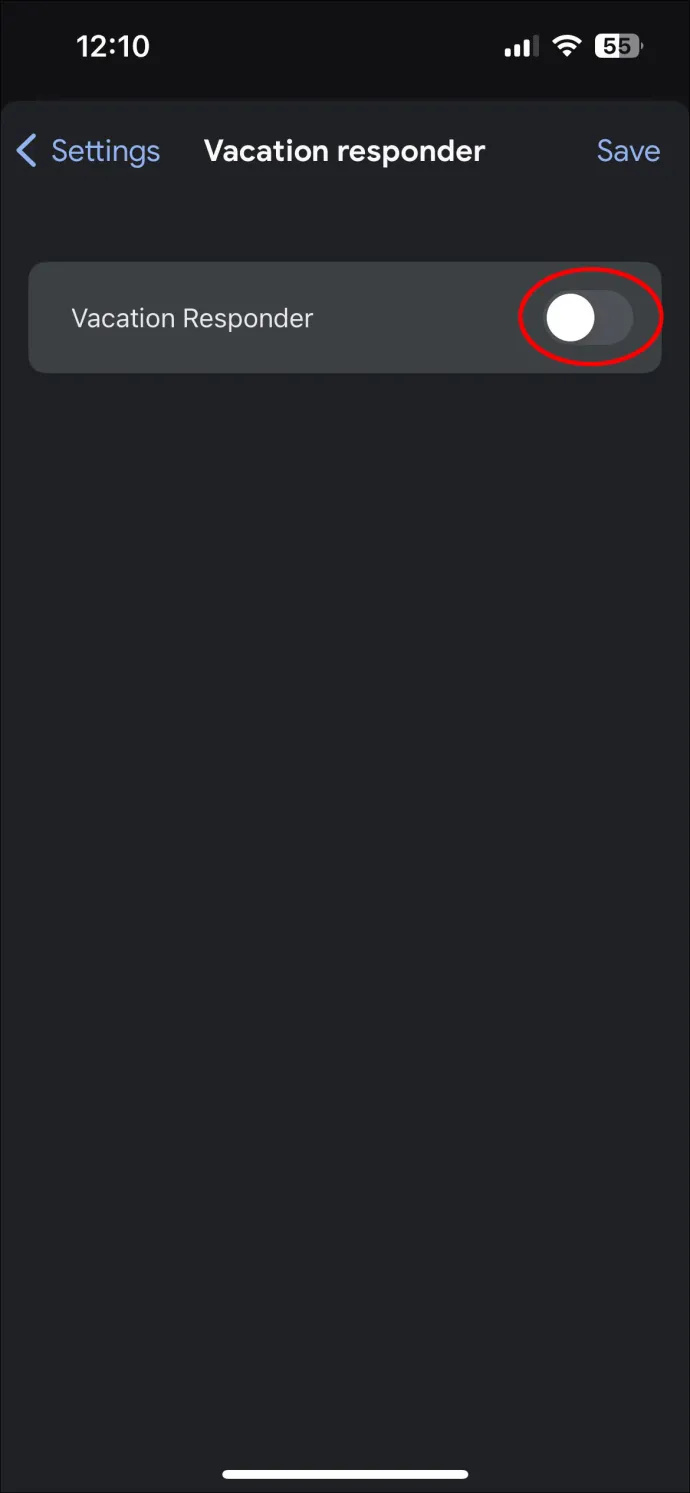
- Maglagay ng hanay ng petsa, linya ng paksa, at iyong mensahe
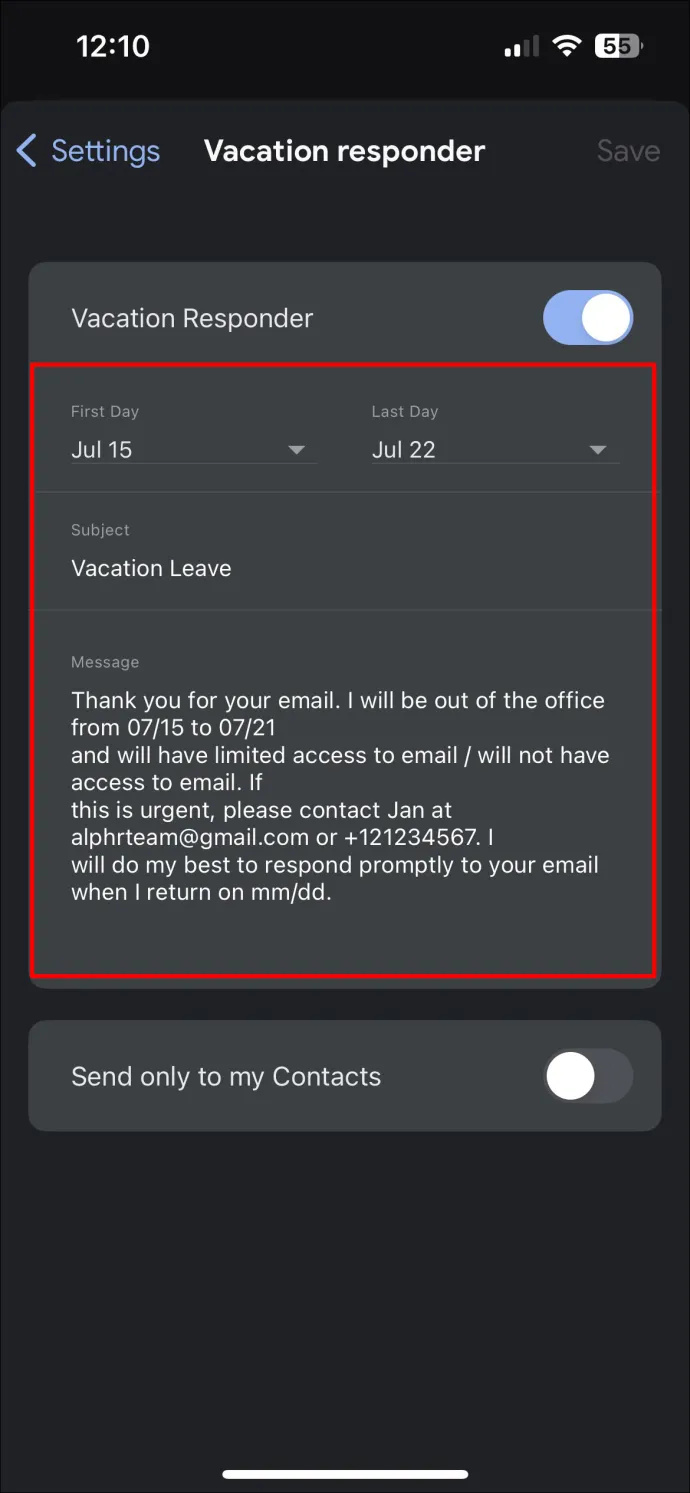
- I-tap ang 'Tapos na' sa Android o 'I-save' sa iOS.
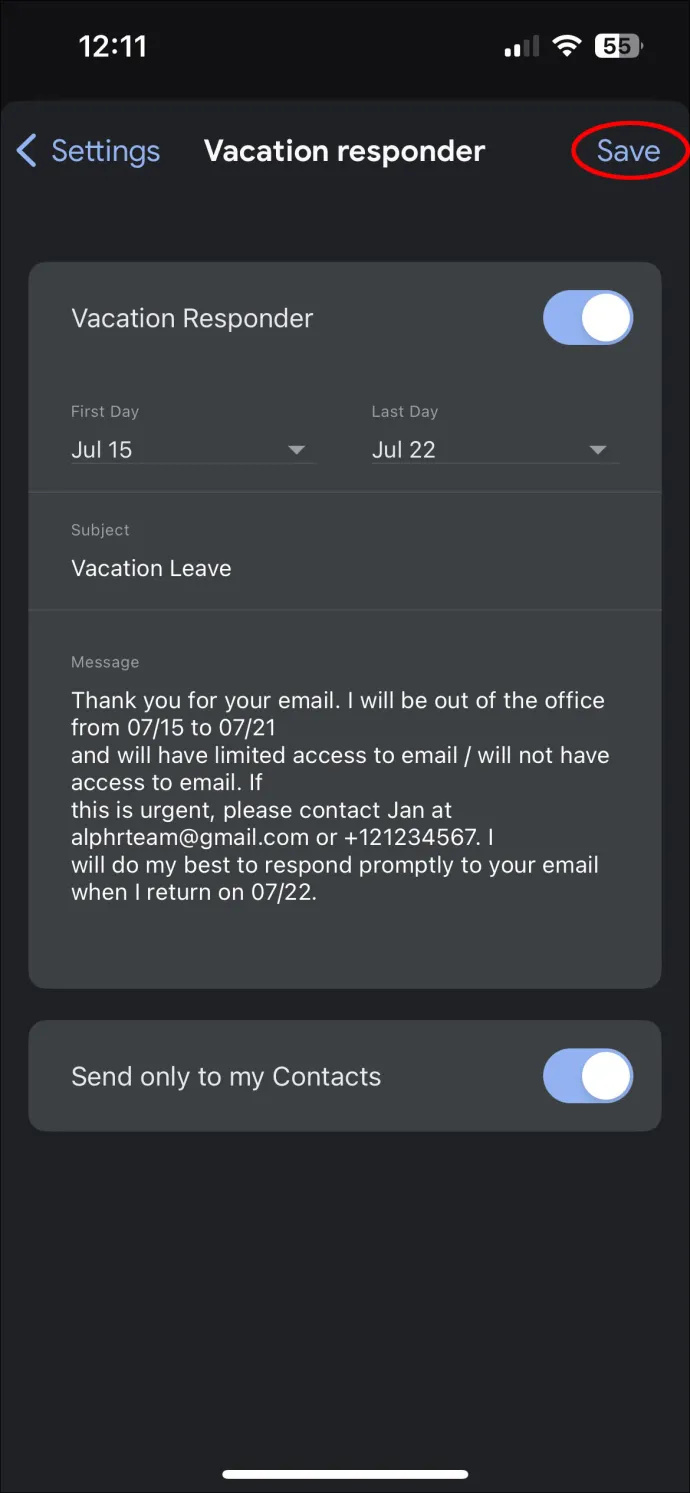
Mga Dapat Tandaan Kapag Gumagamit ng Auto-response
Ang pag-alam ng higit pa tungkol sa feature na ito at kung paano ito gumagana ay nagpapataas ng iyong karanasan. Ang ilan sa mga bagay na dapat tandaan tungkol sa mga tugon sa bakasyon sa Gmail ay kinabibilangan ng:
- Epektibo ang mga auto-reply mula hatinggabi kapag nag-iskedyul ka ng out-of-office na kaganapan hanggang 11:59 sa naka-iskedyul na huling araw. Maaari itong baguhin bago lumipas ang oras na ito.
- Kung nakatanggap ka ng spam na mensahe, hindi ito nakakakuha ng auto-response. Ganito rin ang kaso para sa mga mensaheng natanggap bilang bahagi ng mga mailing list.
- Kung pang-organisasyon ang Google Workspace account na ginagamit mo, maaari mong i-set up ang mga bagay para ang mga nasa organisasyon lang ang makakatanggap ng auto-response.
- Kung nakipag-ugnayan sa iyo ang isang tao nang maraming beses sa panahong iyon, may posibilidad na ang auto-response ay ipapadala lamang pagkatapos ng unang email. Gayunpaman, mayroong ilang mga pagbubukod dito:
- Kung nakipag-ugnayan sa iyo ang parehong tao apat na araw pagkatapos ng unang email at hindi ka pa rin available.
- Kung aayusin mo ang auto-response at ang parehong tao ay magpapadala ng isa pang email.
Pinakamahuhusay na Kasanayan na Kaugnay ng Mga Mensahe na Wala sa Opisina
Mahalagang lumikha ng isang mensahe sa labas ng opisina na bumasa nang propesyonal. Kailangan din maging positibo. Ang isang magandang mensahe ay dapat isama ang sumusunod:
- Ang mga petsa kung kailan mo planong lumayo at kung kailan mo balak bumalik. Kapag nagse-set up ng iyong mga oras ng opisina, dapat kang maging tiyak tungkol sa mga oras at araw na available ka.
- Isang pagtatantya kung gaano katagal bago magbigay ng tugon. Bilang kahalili, maaari mong gawing nakikita ng lahat ang kalendaryo o ibahagi ito para malaman ng lahat kung kailan ka magiging o available.
- Ano ang dapat gawin ng tatanggap sa kaso ng mga emerhensiya. Dapat itong magsama ng contact number ng isang tao na maaari nilang maabot sa halip.
- Ang mga mensahe ay dapat magkaroon ng ilang personalidad. Bagama't maaari kang lumikha ng isang nakakatawa, matalino, at makulit na mensahe, matalino na panatilihin itong propesyonal at maigsi sa maraming mga kaso.
- Tandaang gumamit ng iba pang mga system tulad ng Gmail para tandaan din ang iyong kawalan.
Kapag natapos na ang iyong bakasyon o bumalik ka sa iyong opisina, dapat kang lumuwag sa pagbabalik sa trabaho sa pamamagitan ng paggawa ng ilang bagay. Kabilang dito ang:
- I-off ang lahat ng mensahe sa labas ng opisina. Awtomatikong pinangangasiwaan ito ng Google. Maaari mong i-counter-check, gayunpaman, para makasigurado. Bilang karagdagan, maaari mong manu-manong i-off ang mga mensahe kung babalik ka nang mas maaga kaysa sa inaasahan.
- Tingnan ang iyong kalendaryo para makita ang mga appointment at gawaing itinakda para sa araw na iyon. Nagbibigay ito sa iyo ng pagkakataong maghanda.
- Pagkatapos suriin ang iyong mga appointment at gawain, ayusin ang mga ito ayon sa priyoridad. Magsimula muna sa mahahalagang gawain at hayaang sumunod ang iba.
- Subukang gawing madali ang mga bagay. Maaaring tumagal ng ilang oras upang abutin ang lahat habang wala ka. Ang pagtatrabaho sa pamamagitan nito nang may malinaw na ulo at isang plano ay nagbibigay-daan sa iyo upang mas madaling makahabol.
- Manatili sa mga iskedyul: Pagkatapos maitakda ang isang iskedyul, manatili dito. Nagbibigay ito ng kumpiyansa sa iyong mga kliyente, pamilya, at mga kasamahan na maabot ka nila.
Yakapin ang Automation at Sulitin ang Mga Feature ng Google Calendar
Inaalis ng feature na wala sa opisina ng Google Calendar ang ilan sa mga kawalan ng katiyakan na nauugnay sa pagkansela ng mga appointment at pakikipag-ugnayan nang manu-mano. Sa pamamagitan ng pagsasamantala sa feature na ito, maaari mong i-enjoy ang iyong oras sa malayo nang hindi nababahala tungkol sa mahahalagang mensahe na hindi nakakatanggap ng tugon habang ikaw ay offline. Ang tampok na wala sa opisina ay nagpapaalam sa kanila kung kailan ka aalis, at anumang mga imbitasyon sa mga pagpupulong, atbp., ay awtomatikong tinatanggihan.
Nasubukan mo na ba ang feature na wala sa opisina ng Google Calendar? Gaano ito gumana? Ipaalam sa amin sa seksyon ng mga komento sa ibaba.









